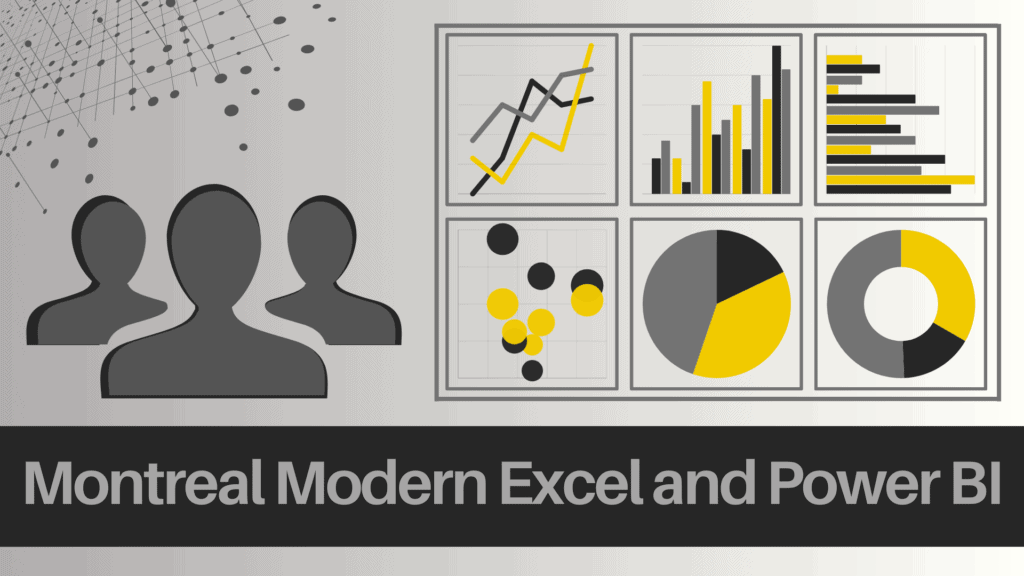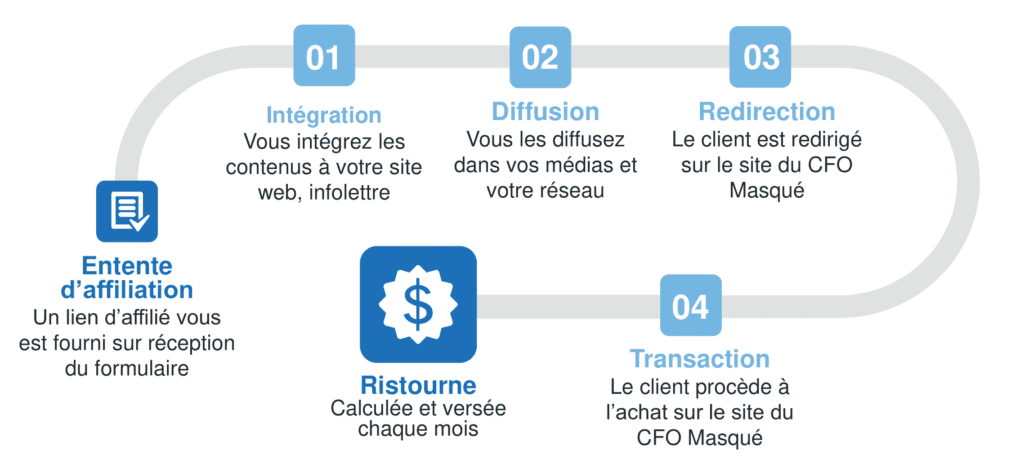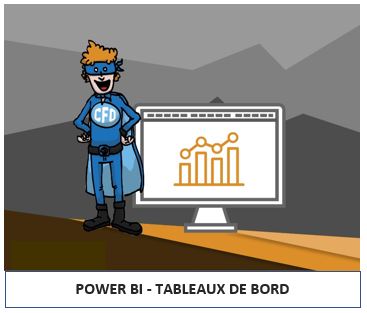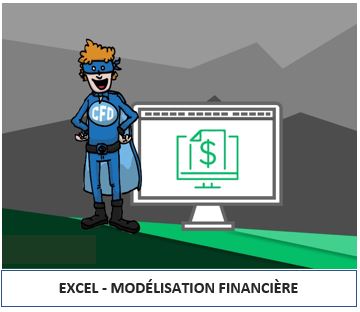Connaissez-vous la fonctionnalité de Métriques (Goals) dans Power BI Service ? Les métriques permettent de définir des objectifs et d’en automatiser leur suivi directement dans Power BI Service !
Les métriques peuvent être utilisées par tous les détenteurs de licences Power BI (gratuites ou payantes). Toutefois, les détenteurs de licences gratuites auront accès à des fonctionnalités limitées.

Dans cet article, je vais démontrer les possibilités de la fonctionnalité de Métriques grâce à un exemple concret
Les objectifs sont regroupés dans des tableaux de bord de type Cartes de performance. Avant de créer un objectif (ou Métrique), on doit d’abord créer un tableau de bord dans la zone Métriques. Il ne s’agit pas des mêmes tableaux de bord que ceux créés en épinglant des visuels à partir de rapports.

J’ai donc créé un nouveau tableau de bord de type Carte de performances que j’ai nommé « Statistiques d’engagement ».

Création de l’objectif
J’ai maintenant la possibilité de créer mon premier objectif.

Lors de la création de l’objectif, 7 éléments doivent être définis
- Nom de l’objectif : Permet d’identifier l’objectif
- Propriétaires : Permet d’identifier qui est responsable de cet objectif
- Valeur actuelle : La valeur actuelle peut être définie manuellement ou automatisée à partir de valeurs présentes dans vos rapports Power BI.
- Valeur cible : La valeur cible peut être définie manuellement ou automatisée à partir de valeurs présentes dans vos rapports Power BI.
- État : Permet d’identifier à haut niveau quel est l’état de l’objectif.
- Date de début : Date à laquelle on début la collecte des données
- Date d’échéance : Date où on souhaite avoir atteint l’objectif
L’exemple que j’utilise concerne un objectif de nombre d’inscriptions à nos formations pour une période précise. J’ai donc nommé l’objectif « Nombre d’inscriptions » et je me suis assignée comme propriétaire.

Je dois ensuite déterminer la valeur actuelle et la valeur cible finale. Dans les deux cas, je peux créer la valeur manuellement, utiliser une agrégation des sous-objectifs ou me connecter aux données.

Connexion aux données
Pour faire un suivi efficace de la valeur actuelle, je suggère fortement de se connecter à des données déjà existantes (et actualisées régulièrement) dans votre environnement Power BI. La cible peut plus facilement être une valeur saisie manuellement si c’est une valeur plutôt statique.
Allons maintenant nous connecter à des données pour créer notre valeur actuelle. Vous pouvez vous connecter à des données qui se trouvent dans des rapports, ou dans des applications auxquelles vous avez accès.

Sélectionnez le rapport dans lequel votre métrique se situe et cliquez sur suivant. Naviguez dans le rapport jusqu’à trouver la valeur qui vous intéresse, puis cliquez dessus. Une fenêtre contextuelle apparaitra vous permettant de bien identifier la valeur que vous avez sélectionné et les filtres qui sont appliqués à cette valeur.
Si ces informations vous conviennent, cliquez sur « Se connecter ».

La valeur actuelle apparaît maintenant dans une case grisée (puisqu’il n’est pas possible de l’éditer). La valeur actuelle est maintenant liée au rapport sous-jacent et variera chaque fois que le jeu de données de ce rapport sera actualisé.

Définition de la cible et de la règle
J’ai choisi de déterminer manuellement la cible à 1 000 inscriptions.

Je dois maintenant déterminer l’état de l’objectif. Encore une fois, l’état peut être déterminé manuellement ou en définissant une règle.


Comme je cherche à automatiser le plus possible la gestion des objectifs, je vais définir une règle. Il est possible de créer des règles en lien avec la valeur actuelle, la date et la variation de la valeur ou une combinaison de ces éléments.

Pour les fins de cet exemple, j’ai choisi de créer une seule règle indiquant que si ma valeur actuelle est inférieure à 80 % de l’objectif le 10 juillet 2025 ou après, l’état doit être défini à « À risque ». J’aurais pu créer plusieurs conditions pour couvrir tous les scénarios possibles.

Déterminer une échéance dans le temps
Finalement, je dois déterminer la date de début et la date d’échéance de cet objectif. Ces valeurs doivent être choisies manuellement.

Mon objectif est maintenant créé ! Et comme la valeur actuelle est liée à un modèle sémantique qui se rafraîchi chaque jour, je vais pouvoir faire le suivi de cet objectif sans trop d’effort.

Après quelques jours, vous pourrez déjà constater l’évolution de vos résultats par rapport à l’objectif.

Conclusion sur les Métriques dans Power Bi Service
Les Métriques permettent donc d’automatiser le suivi de l’atteinte de nos objectifs. C’est une excellente façon de mettre toutes les chances de votre côté pour atteindre vos buts !
En intégrant cette fonctionnalité à vos processus de gestion de la performance, vous gagnez en visibilité, en responsabilisation et en efficacité. Que ce soit pour suivre des ventes, des indicateurs RH ou des objectifs stratégiques, les Métriques vous offrent un cadre clair et collaboratif pour garder le cap.
Formation complémentaire
💡 Vous devez créer des rapports qui s’alimentent à diverses sources de données ?⚙️ Vous souhaitez élaborer des visualisations pertinentes et percutantes ?
🔄 En plus de partager et automatiser vos rapports et leurs processus ?
Suivez la formation Power BI (niveau 1), et réinventez vos rapports et tableaux de bord dans Power BI !
Voici quelques commentaires d'apprenants ayant suivi cette formation :

 La mission du CFO masqué est de développer les compétences techniques des analystes et des contrôleurs de gestion en informatique décisionnelle avec Excel et Power BI et favoriser l’atteinte de leur plein potentiel, en stimulant leur autonomie, leur curiosité, leur raisonnement logique, leur esprit critique et leur créativité.
La mission du CFO masqué est de développer les compétences techniques des analystes et des contrôleurs de gestion en informatique décisionnelle avec Excel et Power BI et favoriser l’atteinte de leur plein potentiel, en stimulant leur autonomie, leur curiosité, leur raisonnement logique, leur esprit critique et leur créativité.